Comment rendre la barre des tâches transparente dans Windows : 5 façons simples
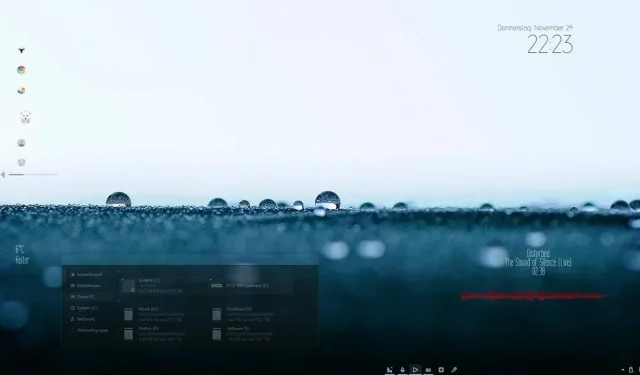
Windows offre à ses utilisateurs de nombreuses options de personnalisation afin qu’ils puissent modifier l’apparence de leurs fenêtres à leur guise. Ce que les gens personnalisent habituellement dans leur apparence Windows, c’est le fond d’écran ou la barre des tâches.
La plupart des gens souhaitent rendre leur barre des tâches transparente lorsqu’il s’agit de personnaliser la barre des tâches. Si vous souhaitez faire de même, vous êtes tombé sur le bon article. Dans cet article, nous énumérerons quelques méthodes simples que vous pouvez utiliser pour rendre la barre des tâches transparente. Alors, sans plus tarder, commençons.
Solutions Comment rendre la barre des tâches transparente
- Option de personnalisation de Windows
- Option effets visuels
- Activer la transparence avec l’Éditeur du Registre
- Outil Aero pour Windows 7
- Applications tierces pour rendre la barre des tâches transparente
Solutions pour créer une barre des tâches transparente
1. Option de personnalisation de Windows
L’utilisation des paramètres de personnalisation de Windows est le moyen le plus simple et le plus courant
Rendre la barre des tâches transparente. Voici comment vous pouvez le faire en suivant ces étapes simples :
- Appuyez sur la touche Windows pour ouvrir le menu Démarrer et cliquez sur Paramètres.
- Sélectionnez maintenant la personnalisation sur le côté gauche de l’écran.
- Ensuite, cliquez sur les couleurs.
- Basculez le commutateur devant l’effet de transparence vers la droite.
- Regardez, maintenant votre barre des tâches est transparente.
L’effet de transparence de cette méthode est limité, car il ne fait que rendre la barre des tâches légèrement plus transparente. Vous pouvez choisir une couleur de barre des tâches qui correspond à votre fond d’écran et voir si elle est meilleure que l’effet de transparence.
Sinon, vous pouvez passer à la solution suivante, ce qui ajoutera plus de transparence à votre barre des tâches.
2. Option effets visuels
Comme l’option de personnalisation, l’option Effet visuel est également une fonctionnalité intégrée qui peut rendre votre barre des tâches transparente. Voici comment procéder :
- Appuyez à nouveau sur la touche Windows pour ouvrir le menu Démarrer et accédez à Paramètres.
- Cliquez sur « Accessibilité » sur le côté gauche de l’écran.
- Cliquez maintenant sur l’option « Effets visuels ».
- L’interrupteur sera devant les effets de transparence. Basculez-le vers la droite pour activer l’effet de transparence.
- Voyez si cela affecte la transparence de la barre des tâches.
Si vous n’êtes toujours pas satisfait du niveau de transparence, vous pouvez essayer la méthode suivante, qui augmentera sûrement la transparence.
3. Activez la transparence à l’aide de l’éditeur de registre.
Si vous ne pouvez pas obtenir la transparence souhaitée avec les méthodes ci-dessus, un éditeur de registre peut vous aider. L’Éditeur du Registre vous permet de modifier les paramètres de Windows et d’obtenir encore plus de transparence que d’habitude lorsque vous activez les effets de transparence. Il existe deux façons de rendre la barre des tâches transparente à l’aide de l’éditeur de registre, dont nous parlerons ci-dessous.
Transparence de la barre des tâches OLED
- Ouvrez la boîte de dialogue Exécuter de Windows en appuyant sur Windows + R.
- Lorsqu’il s’ouvre, tapez
Regeditet appuyez sur OK ou appuyez sur Entrée. - Trouvez maintenant
HKEY_LOCAL_MACHINE\SOFTWARE\Microsoft\Windows\CurrentVersion\Explorer\Advanced - Dans la zone blanche, faites un clic droit et sélectionnez Nouveau, puis sélectionnez Valeur DWORD (32 bits).
- Faites un clic droit sur la valeur que vous venez de créer et renommez-la en UseOLEDTaskbarTransparency ou autre.
- Maintenant, cliquez à nouveau avec le bouton droit de la souris et cliquez sur Modifier, puis modifiez la valeur de 0 à 1.
- Cliquez sur OK pour appliquer les paramètres et voir si la transparence de la barre des tâches change.
Ajuster ForceEffectMode
- Suivez la méthode précédente jusqu’à l’étape 3.
- Ensuite aller à
Computer\HKEY_LOCAL_MACHINE\SOFTWARE\Microsoft\Windows\DWM - Recherchez ForceEffectMode, cliquez dessus avec le bouton droit de la souris et choisissez Modifier.
- Modifiez sa valeur de 0 à 1 comme dans la méthode précédente.
- Veuillez redémarrer votre ordinateur et voir comment cela affecte la transparence de la barre des tâches.
4. Outil Aero pour Windows 7
Vous devez activer l’outil Windows Aero pour rendre la barre des tâches transparente dans Windows 7. En activant la transparence avec cette méthode, les marges de toutes les fenêtres et le menu Démarrer deviendront transparents. Voici comment vous pouvez le faire.
- Cliquez sur le bouton Démarrer, recherchez Aero ou « Changer la couleur de la vitre Windows » dans le champ de recherche.
- Ne tapez pas « Rechercher et résoudre les problèmes de transparence et autres effets visuels » dans la barre de recherche et cliquez dessus.
- Cliquez sur Suivant pour démarrer le processus de dépannage. Le processus peut prendre plusieurs minutes ; ne fermez pas le dépanneur tant qu’il n’a pas analysé les problèmes.
- Si le dépanneur détecte des problèmes, il les résoudra automatiquement. Sinon, si aucun problème n’est détecté et que vous obtenez un message indiquant qu’aucun problème n’a été détecté, fermez l’utilitaire de résolution des problèmes.
- Faites un clic droit sur l’écran du bureau et sélectionnez « Personnalisation » pour ouvrir la section « Personnalisation » du Panneau de configuration.
- Sélectionnez un thème sous « Thèmes Aero » et cliquez sur « Windows 7 » car l’option de transparence n’est pas disponible dans les thèmes Basique, Classique ou Contraste élevé.
- Cochez la case Activer la transparence pour rendre la barre des tâches, le menu Démarrer et les fenêtres transparents.
- Ajustez maintenant la transparence en faisant glisser la barre d’intensité de couleur vers la gauche et vers la droite. Cliquez sur Enregistrer les modifications pour appliquer et enregistrer vos nouveaux paramètres.
- Vous pouvez également modifier les couleurs des fenêtres, du menu Démarrer et de la barre des tâches en sélectionnant différentes couleurs. Si vous souhaitez créer votre propre couleur, cliquez sur Afficher le mélangeur de couleurs, puis utilisez les panneaux Teinte, Saturation et Luminance pour régler la couleur. Cliquez sur « Enregistrer les modifications » une fois que vous avez créé la couleur souhaitée.
Note:
Pour qu’Aero fonctionne correctement sur votre système, vous devez installer les derniers pilotes pour votre carte graphique, puis exécuter l’outil de dépannage d’Aero.
5. Applications tierces pour rendre la barre des tâches transparente
Si vous avez besoin de plus de personnalisation de la barre des tâches au-delà de la transparence, quelques applications tierces peuvent vous aider à y parvenir. Ci-dessous, nous mentionnerons certaines des meilleures applications de personnalisation de la barre des tâches.
- translucideTB
Translucent TB est une application gratuite et facile à utiliser qui vous permet de rendre votre barre des tâches transparente. Il peut être téléchargé depuis le Microsoft App Store. Voici quelques étapes pour rendre votre barre des tâches transparente avec Translucent TB :
- Téléchargez Translucent TB sur l’App Store de Microsoft.
- Une fois le téléchargement terminé, cliquez sur Ouvrir.
- Cliquez sur Continuer dans le menu contextuel qui s’affiche.
- Votre barre des tâches deviendra alors transparente.
Autres fonctionnalités Offres TranslucentTB
L’application TranslucentTB rendra votre barre des tâches transparente, mais ce n’est pas la seule chose qu’elle fait. Vous pouvez également rendre la barre des tâches translucide ou opaque si vous le souhaitez.
En outre, il vous permet également de modifier la couleur de la barre des tâches et de combiner des états tels que l’ouverture du menu Démarrer, la fenêtre maximisée, l’ouverture de la chronologie et l’ouverture de Cortana, l’ouverture de la chronologie. Dans l’ensemble, il s’agit d’une excellente application qui vous permet de personnaliser gratuitement certains éléments de votre barre des tâches.
- Barre des tâchesX
La barre des tâches X est une autre application qui peut rendre la barre des tâches transparente. Cette application payante peut être téléchargée depuis le Microsoft App Store. Voici comment vous pouvez l’utiliser pour rendre la barre des tâches transparente.
- Recherchez la barre des tâches X dans le Microsoft App Store.
- Cliquez sur « Acheter » et choisissez un mode de paiement.
- Ajoutez les détails de ce mode de paiement et cliquez sur Enregistrer.
- Cliquez avec le bouton droit sur le fichier et extrayez l’archive une fois le téléchargement terminé.
- Lancez le dossier TaskbarX et exécutez l’exécutable pour installer l’application.
- Une fois le processus d’installation terminé, les icônes de la barre des tâches se déplaceront automatiquement au milieu de la barre des tâches.
Autres fonctionnalités offertes par la barre des tâches X
Barre des tâches Offre un large éventail de fonctionnalités qui peuvent modifier chaque aspect de votre barre des tâches et lui donner un tout nouveau look.
Vous pouvez rendre la barre des tâches verticale et la placer sur le côté gauche ou droit de l’écran avec l’option de position.
D’autres fonctionnalités intéressantes de cette application incluent Style, qui peut changer la couleur et le niveau de transparence de la barre des tâches. L’animation contrôle le mouvement des icônes sur la barre des tâches lorsqu’une nouvelle application est ouverte.
- Barre des tâchesOutils
Taskbar Tools est une application gratuite qui vous permet d’apporter des modifications à la barre des tâches. Vous pouvez utiliser l’application pour rendre la barre des tâches transparente en procédant comme suit :
- Téléchargez l’application sur Internet.
- Cliquez sur le fichier Zip et lancez l’exécutable pour lancer l’application.
- Modifiez l’état des accents sur ACCENT_ENABLE_TRANSPARENTGRADIENT.
- Sous Options, cochez Démarrer la minimisation, Appliquer le paramètre au démarrage et Démarrer avec le paramètre Windows. Décochez la dernière option pour utiliser un paramètre différent lorsque les fenêtres sont maximisées.
- Sur Windows Accent Alpha, faites glisser le bouton vers la gauche ou vers la droite pour régler la transparence de la barre des tâches.
Note:
Bien que la dernière version des outils de la barre des tâches ait été obtenue en 2017, cette application fonctionne également pour Windows 11.
Autres fonctionnalités offertes par les outils de la barre des tâches
Les outils de la barre des tâches sont les meilleurs pour apporter de petites modifications à la barre des tâches. Il peut changer la couleur et la transparence de la barre des tâches, que les fenêtres soient maximisées ou non. Dans l’ensemble, c’est une excellente application pour ceux qui souhaitent personnaliser leur barre des tâches gratuitement.
- ClassicShell
Le logiciel shell classique vous permet de personnaliser votre ordinateur comme vous le souhaitez. Par conséquent, il a également pour fonction d’ajuster l’opacité de la barre des tâches pour la rendre transparente. Voici les étapes pour rendre la barre des tâches transparente à l’aide du logiciel Classic Shell :
- Accédez à la page de téléchargement du shell classique et téléchargez-le à partir de là.
- Après avoir téléchargé le fichier, exécutez le fichier. exe et exécutez l’assistant d’installation pour installer l’application.
- Une fois le processus d’installation terminé, l’application se lancera automatiquement. En haut de l’écran, cliquez sur « Afficher tous les paramètres » et sélectionnez l’onglet « Barre des tâches ».
- Cliquez maintenant sur « Personnaliser la barre des tâches ». Sélectionnez ensuite les boutons radio « Transparent » ou « Verre » (à votre convenance) puis ajustez l’opacité de la barre des tâches en ajoutant un nombre de 0 à 100 devant l’opacité de la barre des tâches.
- Une fois que vous avez tout configuré, cliquez sur OK.
Autres fonctionnalités offertes par Classic Shell
- Peut personnaliser le menu de démarrage avec plusieurs styles et habillages
- Fournit un accès rapide aux programmes récents, fréquemment utilisés et épinglés.
- Trouve des fichiers, des documents, des programmes et des paramètres
- fond d’écran en direct
Live Wallpaper est une autre application gratuite avec laquelle vous pouvez rendre la barre des tâches transparente. Voici les étapes pour rendre votre barre des tâches transparente avec Live Wallpaper :
- Téléchargez l’application Lively Wallpaper depuis le site officiel ou la boutique Microsoft.
- Une fois que vous l’avez installé, ouvrez l’application.
- Après cela, cliquez sur l’icône « Paramètres » dans le coin inférieur gauche.
- Trouvez l’onglet « Système » dans les paramètres.
- Vous trouverez l’option Thème de la barre des tâches sous l’onglet Système, elle est désactivée par défaut.
- Cliquez dessus et sélectionnez Effacer. Votre barre des tâches deviendra alors transparente.
- Pour éviter que ce paramètre ne change à chaque démarrage de Windows, accédez à l’onglet Général et activez Démarrer avec Windows.
Autres fonctionnalités Offres de fonds d’écran animés
Outre la personnalisation, la principale caractéristique de Lively Wallpaper est que vous pouvez choisir des animations, des GIF, des vidéos et même plusieurs jeux comme fond d’écran.
Achèvement
Toutes les solutions évoquées dans cet article sont efficaces pour rendre la barre des tâches transparente. Mais le degré de leur efficacité est différent. Si vous souhaitez rendre la barre des tâches un peu transparente, vous pouvez utiliser les fonctionnalités intégrées de l’ordinateur.
Sinon, si vous souhaitez une barre des tâches complètement transparente et que vous souhaitez ajouter d’autres personnalisations, vous devez essayer les applications de personnalisation Windows tierces mentionnées dans cet article.
FAQ
Comment changer la couleur de la barre des tâches ?
1. Faites un clic droit sur le bureau et sélectionnez personnaliser.2. Sélectionnez la couleur Windows.3. Sélectionnez ensuite le mélangeur de couleurs pour obtenir la couleur souhaitée et cliquez sur Enregistrer les modifications.
Comment rendre la barre des tâches de Windows 10 transparente sans modifier le registre Windows ?
Vous pouvez rendre Windows 10 transparent sans l’Éditeur du Registre des manières suivantes : – Option de personnalisation de Windows – Option d’effets visuels – Applications de personnalisation Windows tierces
Comment rendre la barre des tâches de Windows 10 transparente ?
1. Accédez aux paramètres de Windows 10 et sélectionnez Personnaliser la barre des tâches Windows. 2. Activez ensuite la transparence.3. Ajustez maintenant la valeur d’opacité de la barre des tâches.4. Après cela, cliquez sur OK.
Comment réparer la barre des tâches transparente ?
1. Faites un clic droit sur le bureau et sélectionnez personnaliser.2. Sélectionnez la couleur Windows.3. Décochez la transparence


Laisser un commentaire